Chrome浏览器下载安装时网络代理设置的调整
来源:
浏览器大全网
发布时间:2025年07月25日 11:22:25
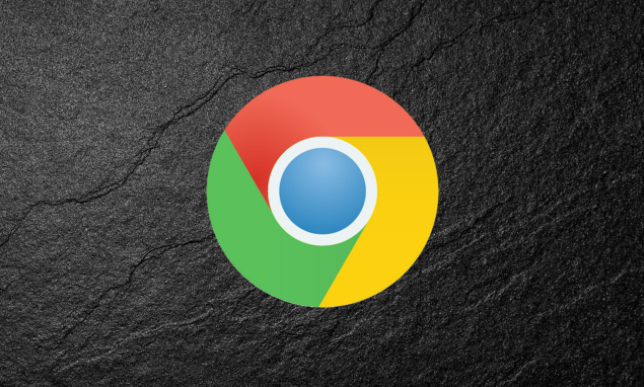
1. 打开浏览器设置:点击Chrome浏览器右上角的三个点菜单图标,选择“设置”。在设置页面底部点击“显示高级设置”,找到“网络”部分。
2. 进入代理设置:在“网络”部分点击“更改代理服务器设置”按钮,会弹出“Internet属性”窗口。点击“局域网设置”按钮,打开代理设置窗口。
3. 设置代理:勾选“为LAN使用代理服务器”复选框,取消选中“自动检测设置”。输入代理服务器的IP地址或域名以及端口号,点击“确定”保存设置。
4. 恢复直接连接:若要取消代理,重新勾选“自动检测设置”,并取消勾选“为LAN使用代理服务器”,点击“确定”即可。
通过以上步骤,您可以在Chrome浏览器中成功调整网络代理设置,确保在下载安装过程中网络连接的顺畅与安全。
 下载推荐
下载推荐








